Cum să ocoliți cerințele TPM pentru a instala Windows 11

Utilizați acești pași simpli pentru a ocoli cerința TPM 2.0 Windows 11 pentru a continua instalarea fără eroarea Acest computer nu poate rula Windows 11.
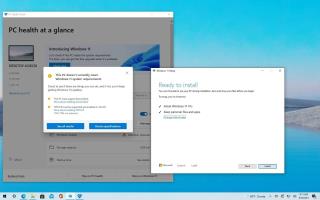
MediaCreationTool.bat vă permite să ocoliți cu ușurință TPM, Secure Boot, CPU și alte cerințe pentru a actualiza sau curăța instalarea Windows 11 pe un computer neacceptat.
Instrumentul a fost disponibil de ceva timp ca alternativă la Instrumentul oficial de creare a media pentru a descărca fișierul ISO de pe serverele Microsoft pentru aproape orice versiune de Windows 10 și Windows 11 . Cu toate acestea, a fost actualizat pentru a include un script care aplică modificări specifice ale registrului, care vă permite să rulați ISO oficial Windows 11 sau Instrumentul de creare media pentru a continua procesul de instalare, sărind peste toate verificările cerințelor. Puteți chiar să continuați configurarea pe un dispozitiv utilizând firmware-ul vechi BIOS (sistem de bază de intrare/ieșire) în loc de UEFI (Unified Extensible Firmware Interface).
Acest ghid vă va învăța să ocoliți cerințele minime de sistem pentru a instala Windows 11.
Notă rapidă: este important să rețineți că instalarea acestei versiuni de Windows pe hardware neacceptat nu este recomandată, deoarece este posibil să aveți stabilitate și probleme, iar dispozitivul poate să nu primească nici măcar actualizări. Utilizați acești pași pe propriul risc.
Omiteți cerințele TPM, Secure Boot, CPU și alte cerințe Windows 11
Pentru a ocoli cerințele minime de sistem pentru a instala Windows 11, urmați acești pași:
Faceți clic pe butonul Descărcare din colțul din dreapta sus.
Salvați fișierul Zip pe computer.
Navigați la folderul cu fișierele.
Faceți clic pe butonul Extrage tot .
Faceți clic pe butonul Răsfoire .
Selectați locația de extracție.
Faceți clic pe butonul Selectați folderul .
Faceți clic pe butonul Extragere .
Deschideți folderul disponibil (dacă este cazul).
Faceți clic dreapta pe fișierul Skip_TPM_Check_on_Dynamic_Update.cmd și selectați opțiunea Run as administrator.
După ce ați finalizat pașii, puteți rula Instrumentul de creare media oficial sau puteți monta un fișier ISO pentru a începe instalarea Windows 11 pe hardware neacceptat. Dacă scriptul pare să nu funcționeze, reporniți computerul și rulați-l de câteva ori.
Scriptul va modifica Registrul pentru a ignora cerințele pentru lucruri precum TPM 2.0, Secure Boot, tipul de procesor și spațiul minim pe hard disk. Cu toate acestea, configurarea Windows 11 va ști în continuare că computerul dvs. nu îndeplinește cerințele minime și vă va solicita să recunoașteți că nu este recomandată rularea Windows 11 pe hardware neacceptat și acceptați toate riscurile.
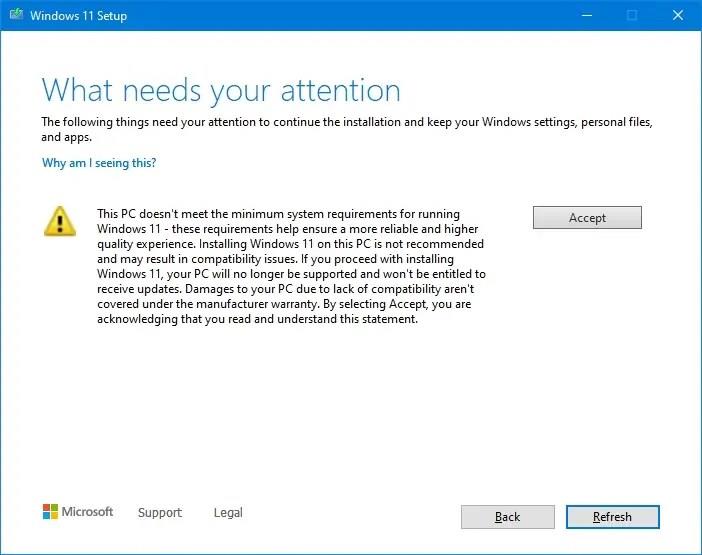
Avertisment privind cerințele de configurare Windows 11
Dacă aveți un computer, de exemplu, cu orice procesor dual-core, TPM 1.2 și Secure Boot, nu trebuie să rulați scriptul, deoarece Instrumentul de creare media vă va permite să continuați configurarea. Cu toate acestea, va trebui să acceptați termenii pentru a recunoaște că nu este acceptat să rulați Windows 11 pe dispozitive care nu îndeplinesc cerințele minime.
Utilizați acești pași simpli pentru a ocoli cerința TPM 2.0 Windows 11 pentru a continua instalarea fără eroarea Acest computer nu poate rula Windows 11.
Puteți reseta aplicația Setări Windows 10 în două moduri, dacă nu funcționează, nu se deschide, se blochează în continuare sau altă problemă. Iată cum.
Pentru a crea o copie de rezervă a Registrului pe Windows 11, utilizați System Restore pentru a crea un punct de restaurare sau pentru a exporta baza de date cu Registry Editor. Iată cum.
Pentru a încărca rapid aplicațiile Android pe Windows 11, instalați aplicația WSATools, selectați fișierul apk și faceți clic pe butonul Instalare. Simplu.
Macrium Reflect este un instrument excelent pentru clonarea unităților, indiferent dacă înlocuiți un HDD cu un SSD sau creați o copie de rezervă completă. Iată cum să-l folosești.
Dacă Lumina de noapte pentru Windows 10 apare îngroșată, puteți remedia rapid această problemă prin resetarea manuală a setărilor — Iată cum se face.
Pe Windows 10, eroarea 0xC1900200 – 0x20008 și 0xC1900202 – 0x20008 înseamnă că computerul dvs. nu îndeplinește cerințele minime. Verificați remedierea problemei
XAMPP pentru Windows 10 este ușor de instalat, dar trebuie să știți cum să configurați Apache și phpMyAdmin pentru ca totul să funcționeze corect.
Trebuie să curățați instalarea Windows 10? Iată cum se face acest lucru de pe USB, Instrumentul de creare media, Resetarea acestui computer, montarea ISO pe SSD sau HDD.
Puteți activa sau dezactiva Desktop la distanță (RDP) pe Windows 10 folosind comanda PowerShell și, în acest ghid, veți afla cum.
Dacă trebuie să rulați o mașină virtuală pe Windows 10, puteți utiliza Hyper-V gratuit și iată cum să activați sau să eliminați funcția.
Acesta este cel mai rapid mod de a șterge un folder mare cu mii de fișiere și subfoldere pe Windows 10. Iată cum.
Pentru a activa tema întunecată a terminalului Windows, puteți utiliza setările de aspect sau fișierul Settings.json și aici cum să le folosiți pe ambele.
Terminalul Windows vă permite să schimbați schema de culori (tema) utilizând setările UI și fișierul Settings.json. Iată cum și cum să creați scheme.
Pentru a evita problemele de actualizare la Windows 11 22H2, utilizați numai Windows Update, creați o copie de rezervă, eliminați aplicațiile de securitate, deconectați dispozitivele și...
Utilizați System Image Backup pentru a crea o copie de rezervă completă pe Windows 11. Instrumentul funcționează și cu Command Prompt cu comanda wbAdmin. Iată cum.
Terminalul Windows vă permite să resetați toate setările ștergând sau ștergând fișierul Settings.json și iată trei modalități de a face acest lucru.
Pentru a edita setările winget, deschideți Command Prompt (administrator), rulați comanda winget settings, personalizați setările și salvați.
Windows 10 arată folderul RegBack cu stupi de registry de 0 kb? Pentru că opțiunea este dezactivată, utilizați acești pași pentru a activa backupul automat al registrului.
Pe Windows 11, puteți dezactiva firewall-ul utilizând aplicația Windows Security, Control Panel, Command Prompt sau PowerShell. Iată cum.
Dacă întâmpinați erori sau blocări, urmați pașii pentru a efectua o restaurare a sistemului în Windows 11 pentru a readuce dispozitivul la o versiune anterioară.
Dacă cauți cele mai bune alternative la Microsoft Office, iată 6 soluții excelente pentru a te ajuta să începi.
Acest tutorial îți arată cum să creezi un shortcut pe desktopul Windows care deschide un prompt de comandă într-o locație specifică.
Descoperiți mai multe moduri de a rezolva un update Windows corupt dacă dispozitivul dumneavoastră are probleme după instalarea unui update recent.
Te lupți cu setarea unui videoclip ca protector de ecran în Windows 11? Îți arătăm cum să o faci folosind un software gratuit ideal pentru mai multe formate de fișiere video.
Sunteți deranjat de funcția Narațiune în Windows 11? Aflați cum să dezactivați vocea Narațiunii prin mai multe metode ușoare.
Cum să activați sau dezactivați sistemul de criptare a fișierelor pe Microsoft Windows. Descoperiți diferitele metode pentru Windows 11.
Dacă tastatura ta face dublu spațiu, repornește computerul și curăță tastatura. Apoi, verifică setările tastaturii tale.
Vă arătăm cum să rezolvați eroarea Windows nu se poate conecta pentru că profilul dvs. nu poate fi încărcat atunci când vă conectați la un computer prin Desktop Remote.
Ceva s-a întâmplat și PIN-ul tău nu este disponibil pe Windows? Nu panică! Există două soluții eficiente pentru a remedia această problemă și a-ți restabili accesul la PIN.


























